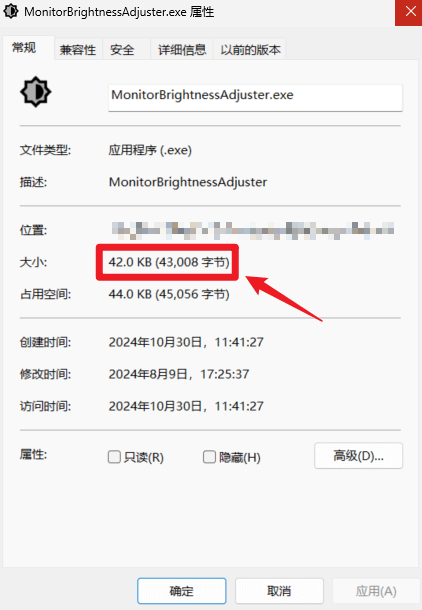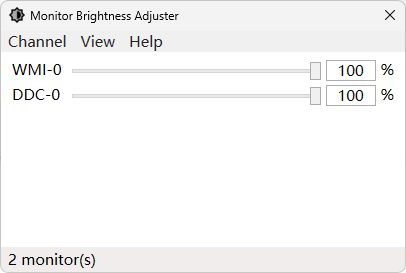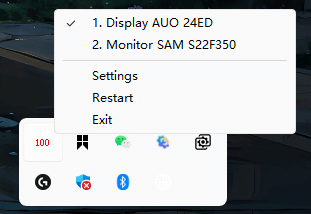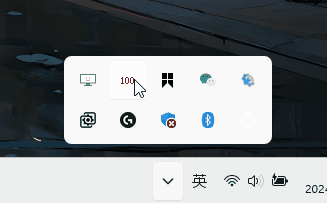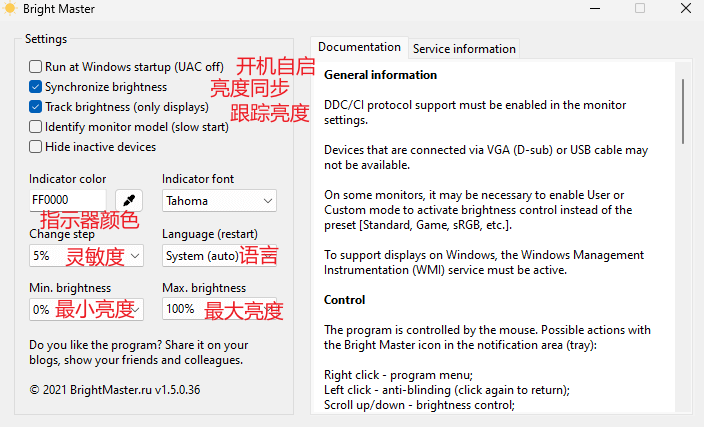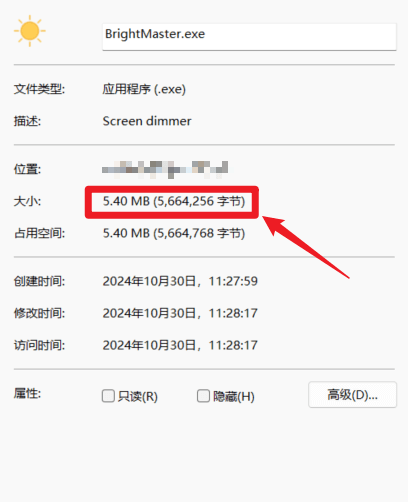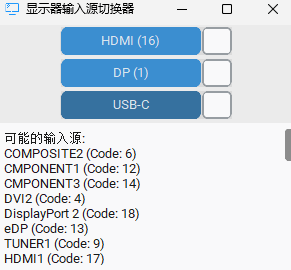前往网站首页查看更多精彩内容👉https://imyshare.com/
在数字化办公和娱乐日益普及的今天,多显示器已经成为许多朋友用来提升工作效率和游戏体验的标配。
无论是为了更好地多任务处理,还是为了获得更广阔的视野,都能给我们带来极大的便利
但是在多屏情况下给外接显示器调节亮度却是一个比较麻烦的事情。
每次还得伸长身体,扣到显示器后面的物理按键来慢慢调节…
如果不需要频繁调整亮度还好说,但像我这种对光线敏感的人群来说,那真是折磨……
一.Monitor Brightness Adjuster
只要你的外接显示器支持通过DDC调节亮度,无论使用HDMI还是VGA连接,都可以通过软件来实现亮度调节的。
甚至说如果你是笔记本接显示屏用户,连笔记本屏幕亮度也能够一起调节。
当大家打开软件后就能够看见此时咱们连接的所有显示器和它们此时的亮度。
https://github.com/YukiIsait/MonitorBrightnessAdjuster
https://fy6b.lanzouq.com/i6uLD2eeimof
和Monitor Brightness Adjuster相比,这款可以在系统任务栏实时查看此时的屏幕亮度。(默认的颜色是白色,不显眼。我换成了红色)
右键小图标就能切换不同的显示器,来根据自己的需求调整。
调节亮度的方式也不再是拉动进度条,而是直接将鼠标移动到小图标上通过滚轮调节亮度~(默认滚轮以5%来调节亮度)
同时咱们也能在设置里同步所有屏幕亮度,让屏幕亮度保持一致。
这两款软件,大家完全可以根据自己的需求来选择最适合自己的
官网地址:
https://brightmaster.ru/en
最后这一款软件就不再适用于多屏用户了,它反而适用于那些只有单一屏幕的朋友们。
但是因为不同的原因只有一块屏幕的话,那么我强烈建议来尝试一下这款软件。
有了这款软件,大家就再也不用每次切换信号源都需要手动进入显示器的OBS界面更改了。
将正确的编号输入到按钮旁边的窗口里,点击图标切换。(输入源可以在下方可能输入源查看,也能一个个试)
https://www.52pojie.cn/thread-1967992-1-1.html